목차
짤블로그가 요즘 쉽고 간편한 블로그로 쿠팡 파트너스 수익과 애드센스 승인 없이 수익을 받을 수 있는 블로그 플랫폼으로 나오게 되었는데요. 짤블로그 가입하시는데 파트너스 연동하시는 게 좀 어렵더라고요. 여기서 짤블로그 부업 파트너스 연동하기 방법을 쉽게 사진으로 설명하면서 알려드리도록 하겠습니다.
따라만 하신다면 금방 하시니 포기하지 마시고 따라 해 보시기 바랍니다.
참고로 제 초대 코드는 YJKN42이니 이 글이 도움이 되셨다면 추천코드를 넣어주시면 감사하겠습니다.

짤블로그 부업
짤블로그 부업은 요즘 핫한 블로그 부업으로 여러 가지 블로그 플랫폼의 장점을 모아놓은 블로그입니다. 짤블로그는 쿠팡 파트너스 수익과 애드센스 수익과 글을 안 써도 수익이 나는 플랫폼입니다.
쿠팡 파트너스를 가입해서 연동을 시켜놓으면 쿠팡 파트너스 배너가 등록이 되어 바로 수익 창출이 가능하고, 애드센스가 요즘 정말 승인받기 힘든데 승인 없이도 애드센스 수익을 받으실 수 있으며, 글을 안 써도 퍼오기 기능으로 다른 글을 퍼와서 쉽게 등록하고 수익을 받으실 수 있는 부업입니다.
파트너스 연동하기 방법
파트너스 연동하기 방법은 일단 쿠팡 파트너스에 가입을 하셔야 합니다. 사업자가 없어도 가입하실 수 있으니 가입을 먼저 하시기 바랍니다. 그러고 나서 짤블로그로 가야 합니다.

짤블로그로 들어가게 되면 먼저 로그인을 하셔야 합니다. 파트너스 연동하러 오신 분들이라면 이미 가입들은 하셨겠죠? 만약 안 하셨다면 가장 아랫부분을 참고하시기 바랍니다. 로그인을 하신 후에 짤블로그 홈페이지로 가시면 상단에 파트너스 연동하기라고 있습니다. 들어가시면 됩니다.
일반링크

그럼 파트너스 관리 창이 나오게 됩니다. 여기서 필수인 파트너스 일반 링크만 넣으셔도 되지만 저는 한 번만 하면 되는 것이기 때문에 다 넣어보기로 했습니다. 다 넣으면 뭐라도 더 좋겠죠? 일단 파트너스 일반링크를 넣어줘야 합니다. 이 부분은 필수이기 때문에 꼭 넣어줍니다.

그럼 먼저 쿠팡파트너스 홈페이지로 가셔서 로그인을 하신 후에 상단에 링크생성을 클릭하신 후에 간편 링크 만들기를 눌러줍니다.

간편 링크 만들기를 들어가시게 되면 아래쪽에 쿠팡 URL이라고 나오면서 우측에 링크 생성버튼이 있습니다. 눌러줍니다.

링크 생성을 눌러주게 되면 그 아래 파트너스 URL이 생성되면서 우측에 URL 복사를 눌러주시면 됩니다. 그럼 복사가 완료가 됩니다.
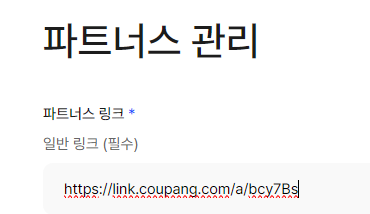
그런 다음 다시 짤블로그에 링크를 넣는 창으로 들어가서 일반 링크(필수) 부분에 붙여 넣기 해줍니다. 우클릭 붙여 넣기 든 컨트롤과 v 버튼을 눌러서 해주든 한 가지 방법으로 해줍니다.
뉴스 전용 파트너스 링크

붙여 넣기를 완료하셨다면 뉴스 콘텐츠 전용 파트너스 링크 URL 주소를 넣어줘야 합니다. 채널 아이디를 넣어줘야 합니다. 이 부분부터는 선택사항이니 하실 분들만 하시면 되겠습니다.
뉴스 전용 파트너스 링크를 만들기 위해서는 먼저 채널아이디를 만들어줘야 합니다.
쿠파스 창에서 우측 상단에 아이디를 클릭해 주신 후에 채널 아이디 관리를 눌러줍니다.
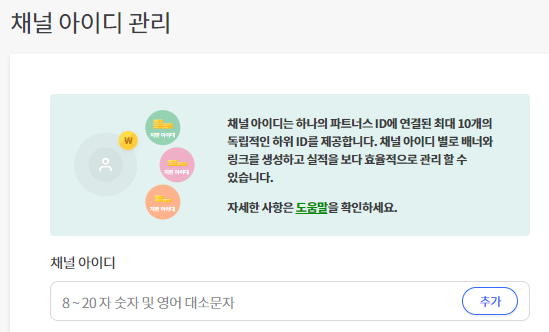
그럼 채널 아이디 관리 창이 나오게 되고 채널아이디를 정하실 수 있습니다.

저는 moneynews라고 정하고 추가 버튼을 눌러줬습니다. 그렇게 되면 위의 사진처럼 아래에 moneynews라고 나오게 됩니다. 그럼 채널 아이디 만들기가 완료가 된 것입니다.

다시 쿠파스 창에서 우측에 링크생성을 누른 후에 간편 링크 만들기를 다시 한번 해줍니다.
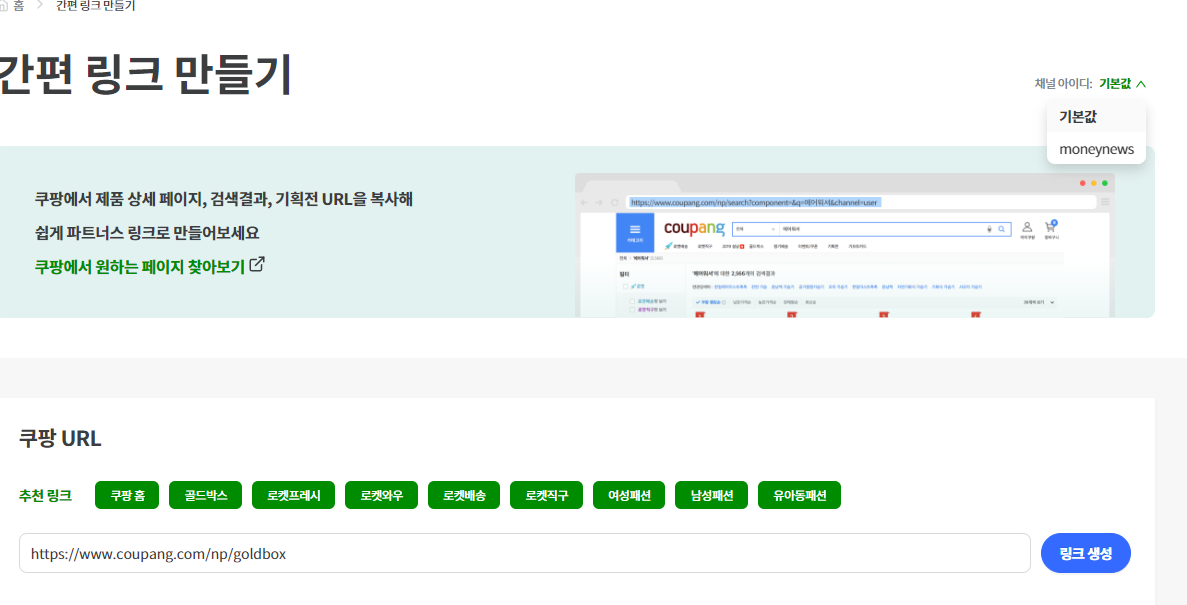
그러면 아까 간편 링크 만들기와 똑같이 나오게 되는데 우측에 기본값이라고 초록색으로 표시가 되어있는 것이 보입니다. 그것을 클릭해 주면 기본값 아래에 아까 만들었던 makemoney 가 보이게 됩니다. 본인이 만들어놓은 아이디가 뜨는 거겠죠? 그것을 클릭해 줍니다.
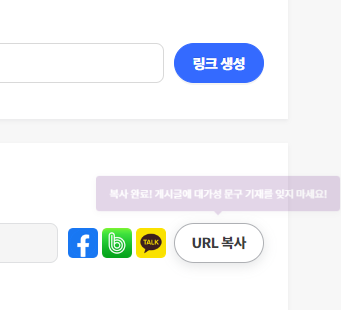
그다음 아래에 파란 버튼인 링크 생성 버튼을 눌러준 후에 그 밑에 URL 복사를 눌러주면 링크가 복사가 됩니다. 이게 바로 뉴스 전용 파트너스 링크가 되는 것입니다.
복사가 됐다면 짤블로그 링크 넣는 창으로 다시 가셔서 복사한 것을 붙여 넣기 해주면 완료가 됩니다.
Access Key, Secret Key, API 키 발급하기
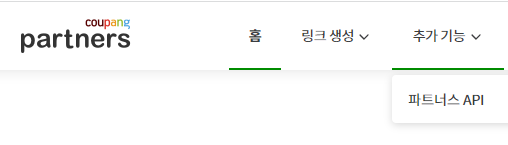
Access Key, Secret Key를 채워 넣으려면 API 키를 발급해야 합니다. 발급하기 위해서는 쿠팡 파트너스 사이트에 우측 상단에 추가 기능을 보시면 아래로 파트너스 API가 나오게 됩니다. 클릭을 해줍니다.
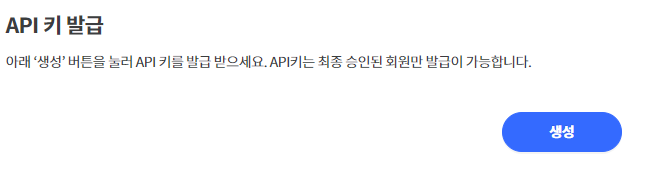
그러면 위와 같이 API 키 발급이라고 나오게 됩니다. 아래에 파란 버튼인 생성을 눌러줍니다.
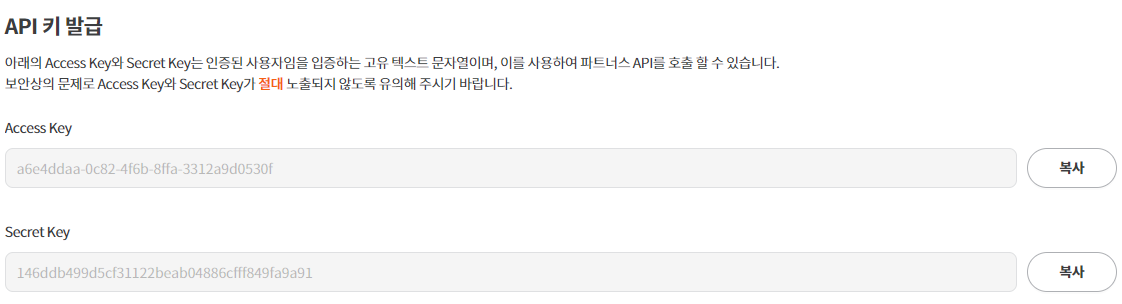
그러면 바로 아래에 Access Key와 Secret Key가 나오게 됩니다. 각 각 복사해서 짤블로그에 가셔서 붙여 넣기를 해주시면 됩니다.
다이나믹 배너
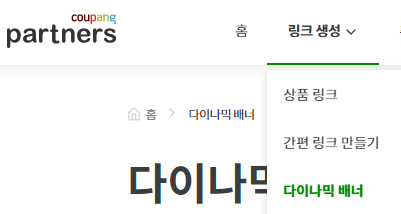
다이나믹 배너를 만들기 위해서 다시 쿠파스 홈페이지로 가신 다음 상단에 링크생성을 보시면 다이나믹 배너라고 나오게 됩니다.
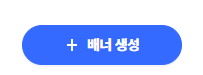
+ 배너 생성을 눌러줍니다.
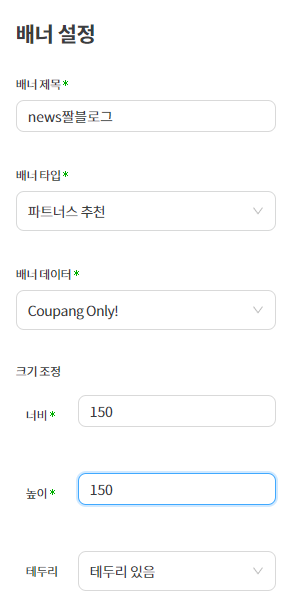
배너생성을 눌러주게 되면 배너 설정창이 나오게 됩니다. 여기서 중요한데 배너 제목은 알기 쉽게만 적어주시면 됩니다. 배너 타입과 배너 데이터는 위와 같이 하시면 됩니다. 어차피 선택권이 없어요. 그런데 크기조정은 너비와 높이를 150으로 해주셔야 합니다. 테두리는 일반 값으로 두시면 되겠습니다.
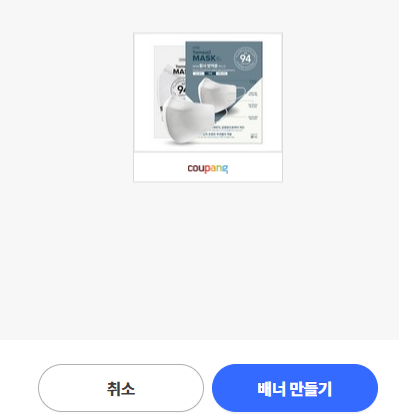
그렇게 되면 광고 예시를 사진으로 보여주게 되면서 배너 만들기를 눌러주시면 되겠습니다.
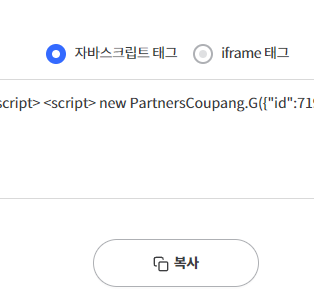
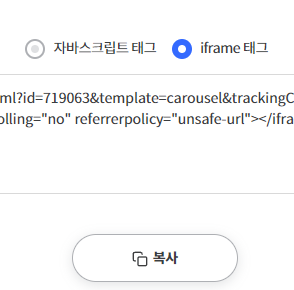
여기서 배너 만들기를 눌러주시게 되면 자바스크립트 태그에 클릭이 되어 있을 텐데 우측에 있는 iframe 태그를 클릭하고 복사를 하셔야 합니다.
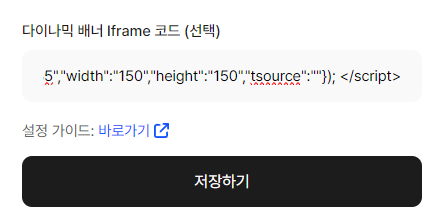
그런 다음 짤블로그를 들어가셔서 복사한 코드를 붙여 넣기 해주시면 됩니다. 그런 후 저장하기를 눌러줍니다.
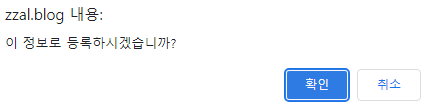
그럼 최상단에 이렇게 나오게 되는데 확인을 눌러주시면 됩니다. 그런데 여기서 확인이 안 눌러지는 경우가 있습니다. 저도 참 당황을 했는데요. 여기서 확인이 안 돼서 계속 다시 하고 다시 하고 한 5번은 한 것 같네요.
그 결과 저는 이렇게 해결했는데요. 그 방법은 쿠팡 링크를 하나하나 적을 때마다 저장하기를 눌러줘서 임시저장 식으로 저장을 해줬어요. 그러니깐 저장되었습니다 라는 창이 뜨면서 조금 귀찮지만 한번 한번 저장을 해줬습니다.
이렇게 하니깐 나갔다 와도 등록이 되어 있는 것을 확인할 수 있었습니다. 꼭 다 하셨어도 다시 나갔다 들어가서 제대로 되었나 확인하시면 좋을 것 같습니다.
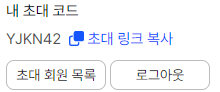
함께 보면 좋은 글
건강보험 환급금 신청방법 사진보면서 3분안에 확인 받기
건강보험 환급금 신청방법을 사진을 보면서 3분 안에 확인하시고 받을 수 있게 해 드리겠습니다. 건강보험 환급금 지금 신청 안 하시고 기한이 지나가게 되면 못 받는 돈이 생기니 소중한 내 돈
sub2.coamc.xyz
'정부 지원' 카테고리의 다른 글
| 아이폰 15 사진 옮기기 my box HEVC 비디오 확장명 (0) | 2023.10.19 |
|---|---|
| 영주시 대학생 학자금 대출이자 지원서류 온라인 접수 필수 절차 (0) | 2023.10.18 |
| 인지세 전자수입인지 출력 방법 feat. 청약 (0) | 2023.10.09 |
| 탄소중립 실천포인트 가입 입금 항목 업체 (1) | 2023.09.22 |
| 실업급여 계산 최대금액 확인 방법 (0) | 2023.09.19 |



